GDB 온라인 디버거(GDB online debugger)는 온라인 상에서 코드를 작성하고 컴파일할 수 있는 무료 사이트입니다. 프로그램을 따로 설치하지 않아도 되므로 편리하다는 장점이 있습니다. 주로 알고리즘 문제풀이 시에 코드가 잘 돌아가는지 테스트하거나, 간단한 코드의 실행 결과를 확인할 때 주로 사용합니다. 다만 온라인 상에서 작동하는 컴파일러이기에, 속도나 성능과는 조금 거리가 있는 편입니다. 다음은 GDB online debugger의 사용법입니다.
GDB online debugger 사용법
먼저 GDB online debugger 링크 (https://www.onlinegdb.com/)에 접속합니다.
GDB online Debugger | Compiler - Code, Compile, Run, Debug online C, C++
Online GDB is online compiler and debugger for C/C++. You can compile, run and debug code with gdb online. Using gcc/g++ as compiler and gdb as debugger. Currently C and C++ languages are supported.
www.onlinegdb.com
1. 메인 화면

초기 화면은 다음과 같습니다. 오프라인 컴파일러 프로그램을 사용하는 것처럼 코드 입력 창에 소스코드를 입력하고 프로그래밍 언어를 선택합니다. gdb online debugger에서 제공하는 언어는 다음과 같습니다.
C / C++ / C++14 / C++17 / C (Turbo C) / C++ (Turbo C) / Java / Python3 / PHP / C# / Visual Basic / Html & CSS / Javascript / Ruby / Perl / Pascal / R / Fortran / Haskell / Assembly / Objective-C / SQLite / Javascript(Rhino) / Prolog / Swift / Rust / Go / Bash
보다시피 최신 언어와 지금은 잘 쓰이지 않는 언어까지 아주 넓은 스펙트럼을 자랑합니다. 주목할 점은 같은 C언어, C++이라도 여러 버전을 사용할 수 있습니다.
소스 코드 작성과 언어 선택을 완료하였다면 상단의 RUN 버튼을 눌러 실행할 수 있습니다. Debug 버튼을 누르면 디버깅 과정을 친절하게 안내하고 있으며(영문), 디버깅을 실행할 수 있습니다.
작성한 소스코드를 내 컴퓨터에 다운받고 싶다면 다운로드 모양이 그려진 버튼을 누르면 됩니다. 소스코드를 파일로 내려받을 수 있습니다.
2. 다양한 추가 기능
GDB online debugger는 온라인 사이트 컴파일러이지만 다양한 추가 기능을 제공합니다. 왼쪽 사이드바에서는 저장한 코드를 관리할 수 있는 My Project 기능, 교육기관에 소속된 선생님과 학생이 사용할 수 있는 Classroom 기능, 단계별 프로그래밍 학습을 제공하는 Learn Programming 기능, 프로그래밍 관련 질문을 주고받을 수 있는 커뮤니티 링크인 Programming Questions 등 다양한 기능을 제공하고 있습니다. 소셜 링크(페이스북, 트위터 등)을 통해 내가 작성한 소스코드를 공유할 수도 있습니다.

주목할만한 기능은 Learn Programming 입니다. 이곳에서는 C언어와 C++ 언어 강의를 제공하고 있습니다. 프로그래밍 교육으로 유명한 사이트는 아니지만 기초부터 예제, 퀴즈까지 다양한 문제를 풀어 볼 수 있습니다. 영문판 사이트이므로 영어가 익숙한 분들께 추천드립니다.
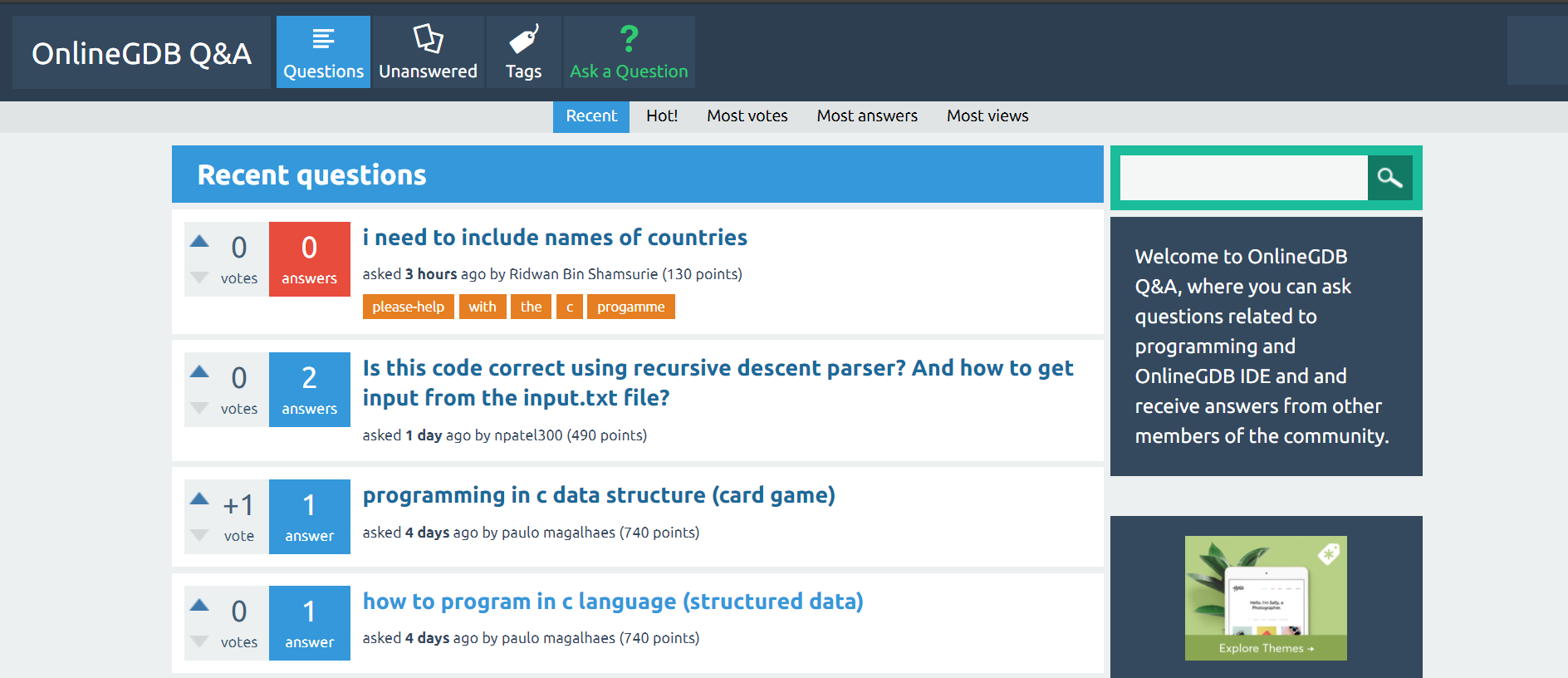
Programming Questions 메뉴에서는 프로그래밍 및 GDB online debugger 관련 질문을 주고받을 수 있는 커뮤니티가 활성화되어 있습니다. 역시 영어 의사소통이 능숙한 분들께 추천드립니다.
'기타 IT' 카테고리의 다른 글
| [windows] 윈도우 단축키 알아보기 (0) | 2021.07.26 |
|---|---|
| [windows] 윈도우10에서 다크모드 사용하기 (0) | 2021.07.25 |
| 가상현실(VR)과 증강현실(AR) (0) | 2021.07.21 |
| BitLocker 비트로커 해제 및 복구 키 찾는 방법 (2) | 2021.07.21 |
| 네이버 웨일 브라우저 다크모드 설정하기 (0) | 2021.07.20 |